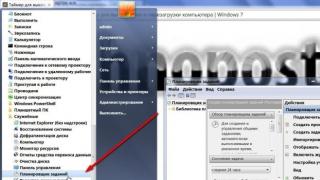Ponekad se javljaju situacije kada je potrebno da se računalo može samostalno isključiti prema rasporedu. Na primjer, morate rasporediti svoje radno vrijeme, ograničiti pristup djeci ili isključiti uređaj nakon izvođenja neke dulje operacije. Postoji nekoliko načina za postavljanje mjerača vremena za isključivanje sustava Windows.
Postavljanje mjerača vremena pomoću sustava Windows
Pouzdana metoda pomoću ugrađenog programa za isključivanje.
Omogućuje postavljanje mjerača vremena za isključivanje za Windows 7, 8 (8.1) i 10, kao i ponovno pokretanje računala nakon postavljenog vremena bez upotrebe dodatnih aplikacija:
- Prvo što trebate je pritisnuti kombinaciju tipki Win + R (Win je tipka s ikonom Windowsa), nakon čega će se u donjem lijevom kutu otvoriti prozorčić “Pokreni”.
- U polje koje se pojavi unesite shutdown -s -t N, gdje je N vrijeme prije gašenja u sekundama. Na primjer, 1 sat = 3600 s. Opcija -s je odgovorna za gašenje, a -t označava vrijeme. Za ponovno pokretanje računala, zamijenite -s parametar s -r. Za prisilno zatvaranje aplikacija (bez mogućnosti spremanja procesa), dodajte -f (nakon -a).
- Kliknite na “OK”. Pojavit će se obavijest da će posao biti dovršen nakon navedenog vremena.
- Za poništavanje mjerača vremena unesite shutdown -a. Sustav će vas obavijestiti kako se budete približavali vremenu isključivanja.
Ako trebate redovito koristiti mjerač vremena za isključivanje računala za Windows, bit će prikladnije stvoriti prečac. Da biste to učinili, trebat će vam:
- Kliknite desnom tipkom miša na prazan prostor na radnoj površini.
- Odaberite Novo > Prečac.
- U prozoru koji se pojavi odredite put do željenog programa “C:\Windows\System32\shutdown.exe” i dodajte parametre za gašenje, na primjer, -s -f -t 1800. Kliknite “Dalje”.
- Unesite naziv prečaca i kliknite na "Gotovo".
Upravitelj zadataka
Operativni sustav Windows ima posebnu aplikaciju Task Scheduler za kreiranje i upravljanje uobičajenim zadacima. Algoritam radnji:
- Prije svega, kliknite na izbornik "Start".
- Da biste postavili mjerač vremena za isključivanje sustava Windows 10, pronađite odjeljak "Administrativni alati", gdje odaberete željeni program. Tražite po abecednom redu.
- Za Windows 7 idite na Upravljačku ploču. Odaberite način gledanja "Kategorija". Kliknite na “Sustav i sigurnost” > “Administracija” > “Planer zadataka”.
- Ili pritisnite Win + R i unesite taskschd.msc u prozor Run i kliknite OK.
- U "Task Scheduler" zadržite pokazivač miša iznad kartice "Action", a zatim s popisa odaberite "Create a simple task".
- Unesite prilagođeni naziv i opis ako želite. Pritisnite "Dalje".
- Odaberite okidač, tj. učestalost izvršene operacije, na primjer, dnevno ili jednom. Pritisnite "Dalje".
- Postavite točno vrijeme kada će se vaše računalo isključiti. Ponovno kliknite na "Dalje".
- Odaberite radnju za zadatak "Pokreni program". Nastaviti.
- Unesite shutdown u redak skripte i -s u redak argumenata.
- Pregledajte sve postavke i kliknite Završi.
Zadatak će biti kreiran i računalo će se isključiti u navedeno vrijeme. Nakon toga uvijek se možete vratiti i po potrebi urediti parametre u biblioteci planera zadataka ili u potpunosti onemogućiti zadatak.

Programi trećih strana
Za praktičnost i fleksibilnije postavke potrebne su dodatne aplikacije. Ali ne mogu svi programi preuzeti s interneta biti sigurni za vaše računalo.
| Ime | Windows verzija | |
| Sve verzije |
Tijekom globalne tehničke revolucije ljudske potrebe su sve veće, pa se pojavila još jedna potreba - isključiti računalo u određeno vrijeme ili nakon određenog vremena. Čest razlog je gledanje filma navečer, kada mnogi ljudi prije spavanja uključe film i zaspu uz njega, naravno, to nema blagotvoran učinak na čovjekov san, ali to je druga tema.
Sada shvatimo kako postaviti računalo ili prijenosno računalo na tajmer. Postoji velik broj programa koji su napravljeni posebno za ovu svrhu; također možete postaviti računalo na timer putem naredbenog retka sustava Windows.
Programi za mjerenje vremena za gašenje računala.
Programi mjerača vremena ne razlikuju se posebno po funkcionalnosti; oni u osnovi postavljaju računalo da se isključi, ponovno pokrene ili prijeđe u stanje mirovanja u određenom vremenskom razdoblju. U nastavku ću dati popis najpopularnijih programa za mjerenje vremena na koje se antivirusni programi i korisnici ne žale.
Isključite Airytec.
Program koji i sam koristim jer je stekao povjerenje korisnika i jedini ima službenu web stranicu. Osim toga, niti jedan od antivirusnih programa nije posumnjao na nešto opasno u Airytec Switch OFF. Ovaj mjerač vremena također je kompatibilan sa sustavima Windows 8 i 10.
Nakon pokretanja pojavljuje se ikona u području obavijesti sustava Windows.
Klikom na gumb Posao možete postaviti sljedeće funkcije:
U postavkama možete promijeniti sljedeće parametre:

Još jedna značajka značajke Switch OFF koja se razlikuje od drugih mjerača vremena je daljinsko isključivanje računala.
Mudro automatsko isključivanje.
Još jedan dobar besplatni timer, i na ruskom, je Wise Auto Shutdown ().

Kao što možete vidjeti na snimci zaslona, sučelje je iznimno jasno i intuitivno. Osim toga, postoji funkcija isključivanja računala nakon određenog razdoblja neaktivnosti. Wise Auto Shutdown daje obavijesti da se vaše računalo sprema isključiti, što vam ponekad može pomoći da na vrijeme produžite tajmer. 
Vrlo pristojan mjerač vremena koji ne opterećuje sustav i ima jasno sučelje.
Mjerač vremena za spavanje.
program izvornog naziva Shutdown Timer. Programi s jednostavnim sučeljem i, prema nekim izvorima, mogu sadržavati malware, ali nisam ništa našao. Glavna stvar tijekom instalacije nije instalirati dodatne komponente. 

U ovom programu možete zakazati gašenje računala mnogo dana unaprijed, a također možete postaviti zakazano ponovno pokretanje računala ili prijenosnog računala. Jedina mana programa je što ga je teško zatvoriti, stalno se pojavljuje obavijest da nema potrebe za zatvaranjem programa, pa ga je bolje minimizirati.
Kako postaviti mjerač vremena za gašenje računala, bez programa.
Za one koji ne žele riskirati zatrpavanje slobodnog prostora na računalu, postoji nekoliko načina za postavljanje računala ili prijenosnog računala na tajmer pomoću ugrađenih funkcija sustava Windows. Za ovo:

Ako se vaši planovi promijene i iznenada poželite otkazati tajmer, tada:
- Pritisnite kombinaciju tipki Win+R.
- U dijaloški okvir unesite: gašenje -a.
- Klik u redu.
- Odbrojavanje je poništeno.
Ako vam se ova metoda ne sviđa jer morate zapamtiti kombinaciju tipki i naredbu, predlažem da se upoznate s drugim načinom postavljanja mjerača vremena.

Postoji još jedan način da isključite računalo ili prijenosno računalo nakon određenog vremena.

Video o tome kako postaviti tajmer za isključivanje računala.
Detaljne video upute o tome kako postaviti timer na računalu ili prijenosnom računalu.
Mjerač vremena za isključivanje računala omogućit će vam da automatski isključite računalo nakon određenog unaprijed postavljenog vremenskog razdoblja. Na kraju vremenskog intervala, osobno računalo će se automatski ugasiti i isključiti.
Mjerač vremena za isključivanje računala u sustavu Windows potpuno isključuje računalo umjesto da ga stavlja u stanje mirovanja ili hibernacije. Ova funkcija je tražena u različitim situacijama.
Često, iz različitih razloga, korisnik nema priliku isključiti rad na računalu, a ne želi ostaviti uključeno računalo bez nadzora duže vrijeme. Izlaz iz ove situacije je korištenje mjerača vremena za isključivanje računala nakon određenog vremena koje odredi korisnik.
Automatsko gašenje računala sa sustavom Windows 7 pomoću mjerača vremena provodi se pomoću sistemskih alata ili pomoću softvera treće strane. U ovom ćete članku pronaći upute koje vam govore kako postaviti mjerač vremena za isključivanje računala sa sustavom Windows 7 pomoću alata ugrađenih u sustav, bez upotrebe aplikacija trećih strana.
Računalo možete isključiti pomoću alata Windows 7. U ovom ćemo članku pogledati 5 načina za automatsko isključivanje računala pomoću sistemskih alata: pokretanje naredbe u dijaloškom okviru Pokreni, stvaranje prečaca za pokretanje mjerača vremena za isključivanje. , gašenje sustava nakon pokretanja datoteke “.bat”, stvaranje zadatka u Windows Task Scheduleru, gašenje sustava u naredbenom retku.
Pokrenite mjerač vremena za isključivanje računala Windows 7 u dijaloškom okviru Pokreni - 1. metoda
Jedan od najlakših načina za isključivanje računala u određeno vrijeme je korištenje naredbe unesene u dijaloški okvir Pokreni. Pročitajte više o naredbama koje možete koristiti u prozoru Run.
- Pritisnite tipke "Win" + "R" na tipkovnici.
- U prozoru “Run” u polju “Open” unesite naredbu: “shutdown -s -t X” (bez navodnika), a zatim kliknite na gumb “OK”. “X” je vrijeme u sekundama prije nego se računalo automatski isključi.
Na ekranu će se pojaviti prozor s upozorenjem da će se Windows ugasiti nakon određenog vremena, u ovom slučaju 10 minuta. Zatvorite prozor s porukom.

U dogovoreno vrijeme, Windows 7 će isključiti vaše računalo.
Kako isključiti mjerač vremena za isključivanje računala u sustavu Windows 7 u prozoru Pokreni
Ako se planovi korisnika promijene i isključivanje sustava Windows treba poništiti, bit će potrebna naredba za otkazivanje prethodne naredbe za isključivanje.
Gašenje sustava Windows 7 možete otkazati samo dok čekate da se računalo automatski isključi:
- Pritisnite tipke "Win" + "R".
- U dijaloškom okviru "Pokreni" unesite naredbu: "shutdown -a" (bez navodnika), kliknite na gumb "OK".
Automatsko isključivanje vašeg računala u sustavu Windows 7 bit će poništeno.
Kako isključiti računalo pomoću mjerača vremena pomoću prečaca na radnoj površini - metoda 2
Za brzo pokretanje mjerača vremena koji će isključiti sustav nakon određenog vremenskog razdoblja, stvorite poseban prečac na radnoj površini računala.
- Desnom tipkom miša kliknite radnu površinu.
- Iz kontekstnog izbornika odaberite Novo, a zatim Prečac.
- U polje “Navedite lokaciju objekta” unesite stazu: “C:\Windows\System32\shutdown.exe -s -t X” (bez navodnika), a zatim kliknite na gumb “Dalje”. “X” je vrijeme u sekundama do gašenja sustava.

- U prozoru "Kako da nazovem prečac?" Unesite bilo koje ime koje vam odgovara, kliknite gumb "Gotovo".

Na radnoj površini pojavit će se prečac za pokretanje mjerača vremena za isključivanje računala.
Odaberite odgovarajuću ikonu za prečac:
- Kliknite desnom tipkom miša na prečac i odaberite Svojstva.
- U prozoru "Svojstva", na kartici "Prečac", kliknite na gumb "Promijeni ikonu".
- U prozoru "Promijeni ikonu" odaberite odgovarajuću ikonu, a zatim kliknite na gumb "U redu".

Ikona pokretanja mjerača vremena s jasnom slikom pojavit će se na radnoj površini.

Da biste pokrenuli odbrojavanje do gašenja operativnog sustava, dvaput kliknite na prečac lijevom tipkom miša.
Pokretanje mjerača vremena za gašenje sustava Windows 7 pomoću bat datoteke - metoda 3
Još jedan brz način za uključivanje mjerača vremena koji odbrojava do kraja operativnog sustava je korištenje izvršne (batch) datoteke s nastavkom ".bat".
Ova se datoteka može stvoriti pomoću programa Notepad uključenog u sustav Windows.
Otvorite Notepad, unesite jednu od sljedećih naredbi:
Shutdown.exe -s -t X -c "tekst poruke" shutdown.exe -s -t X
Naredbe se razlikuju po tome što će se nakon izvršenja prve naredbe na ekranu pojaviti poruka da će se računalo isključiti. Umjesto izraza "tekst poruke", napišite na engleskom, nešto poput "računalo isključeno vrijeme". “X” je vrijeme u sekundama prije nego što se sustav isključi.

U prozoru za spremanje datoteke u polju "Vrsta datoteke" odaberite "Sve datoteke", au polju "Naziv datoteke" unesite bilo koji naziv s ekstenzijom ".bat", na primjer "PC.bat".
Da biste pokrenuli mjerač vremena, kliknite na datoteku ".bat".
Isključivanje računala sa sustavom Windows 7 u Planeru zadataka - metoda 4
Koristeći Windows Task Scheduler, možete odrediti vrijeme kada vaše računalo treba biti isključeno.
Na računalu.
U glavnom prozoru planera, u desnom stupcu "Radnje", odaberite "Stvori jednostavan zadatak...".

U prozoru "Stvori jednostavan zadatak" dajte naziv zadatku, na primjer, "Isključi računalo" (bez navodnika), a zatim kliknite gumb "Dalje".

U prozoru "Task Trigger" odaberite pokretanje zadatka "One time", kliknite na gumb "Next".

U sljedećem prozoru postavite vrijeme za dovršetak zadatka, a zatim kliknite na gumb "Dalje".

U prozoru Akcija odaberite Pokreni program.

U prozoru “Pokreni program” u polje “Program ili skripta” unesite put do datoteke:
C:\Windows\System32\shutdown.exe
U polje "Dodaj argumente (neobavezno)" unesite "-s" (bez navodnika), kliknite na gumb "Dalje".

U prozoru "Sažetak" pregledajte parametre i kliknite na gumb "Završi".

Onemogućite zadatak isključivanja računala u Planeru zadataka
Ako se planovi promijene, korisnik može onemogućiti zadatak u Planeru zadataka.
U glavnom prozoru Task Scheduler-a, u lijevom stupcu kliknite na opciju “Task Scheduler Library”. Pronađite zadatak, desnom tipkom miša kliknite na njega i odaberite "Onemogući" iz kontekstnog izbornika.
Kako isključiti računalo putem naredbenog retka pomoću timera - metoda 5
Računalo možete isključiti pomoću mjerača vremena u sustavu Windows 7 pomoću naredbenog retka.
Pokrenite naredbeni redak.
U prozoru tumača naredbenog retka unesite naredbu, a zatim pritisnite tipku Enter:
Gašenje -s -t X
“X” je vrijeme do gašenja Windowsa u sekundama.

Pokrenuo se mjerač vremena za isključivanje sustava Windows 7.
Korisnik može odabrati točno vrijeme za isključivanje računala. U ovom slučaju morate pokrenuti sljedeću naredbu:
U XX:XX isključivanje /s /f
“XX:XX” je vrijeme kada bi se računalo trebalo automatski isključiti.
Kako poništiti isključivanje računala putem naredbenog retka
Ako je potrebno, korisnik može onemogućiti funkciju mjerača vremena za isključivanje računala koja se izvodi na naredbenom retku.
Unesite Windows naredbeni redak.
U prozoru naredbenog retka unesite naredbu, a nakon unosa naredbe pritisnite “Enter”:
Gašenje –a
Isključivanje sustava bit će poništeno.
Zaključci članka
Pomoću mjerača vremena za isključivanje računala korisnik može isključiti Windows 7 operativni sustav u određeno vrijeme. Računalo će se automatski isključiti. Možete pokrenuti naredbu za gašenje sustava u Planeru zadataka, u prozoru "Pokreni", u naredbenom retku, pomoću posebno kreiranog prečaca, koristeći izvršnu datoteku ".bat".
Dešava se da računalo dugo radi i da će zadatak izvršiti tek nakon dužeg vremena. Međutim, osoba treba raditi stvari u stvarnom svijetu na isti način na vrijeme kao iu virtualnom. U ovom slučaju, mjerač vremena za isključivanje računala Windows 7 puno pomaže. Naravno, postoje aplikacije koje imaju postavke mirovanja i isključivanja, ali nemaju svi programi tu mogućnost.
Na primjer, ako preuzmete dugu seriju, ali ne želite slušati zujanje računala cijelu noć, onda samo trebate razmisliti o tome da ga isključite. Uz programe koji su dizajnirani posebno za rješavanje ovog problema, već postoje standardni Windows alati. Također se može koristiti na Windows XP.
Standardni lijek
U operativnom sustavu postoji standardni program koji se aktivira nakon određenih radnji:
- Pritisnite gumb Start;
- Idite na Programs >> Standard;
- Pritisnite naredbeni redak.
Otvorit će se sučelje upravljačke trake sustava Windows.

Ovo nije grafičko sučelje koje su mnogi navikli koristiti. Ali stvar je u tome što je takav program još jednostavniji, glavna stvar je znati određene naredbe. U tom slučaju trebate upisati shutdown /? a zatim pritisnite tipku Enter. Sve informacije o posebnoj aplikaciji za isključivanje bit će prikazane na monitoru. Kako biste svoje računalo postavili na mjerač vremena za spavanje ili ga isključili, potrebna su vam samo tri slova:
- s – znači isključiti računalo;
- t – označava vremenski period nakon kojeg će se računalo isključiti;
- a – omogućuje poništavanje isključivanja.

Kao rezultat toga, ispada da ako želite isključiti Windows 7 ili xp na otprilike sat vremena, trebali biste unijeti frazu shutdown –s –t 3600 u naredbenom retku u sustavu Windows 7 koja će se pojaviti u sljedećem obliku :

U operativnom sustavu Windows xp pojavljuje se poseban prozor u kojem će se izvršiti odbrojavanje.

Kako biste stvari učinili još bržima, jednostavno otvorite izbornik Start i kliknite Pokreni.

Što učiniti ako više ne želite isključiti računalo? Recimo, palo mi je na pamet da malo više radim. Možete jednostavno upisati shutdown –a.

Automatske metode
Kako biste izbjegli pisanje nejasnih redaka u nejasnim softverskim okruženjima, možete koristiti aplikacije. U sustavu Windows 7 ovo je običan program za raspoređivanje zadataka koji može staviti računalo u stanje mirovanja ili ga jednostavno isključiti prema rasporedu. Ovaj standardni uslužni program pruža veliku fleksibilnost jer možete postaviti redoviti raspored za njegovo uključivanje i isključivanje. Ovo je vrlo zgodno ako je, na primjer, korisnik daleko od kuće, a udaljeni pristup računalu zahtijeva stalno uključivanje.
U sustavu Windows XP, ovo je program koji se zove Shutdown Timer, izgleda ovako:

Ovdje je sve jednostavno, kontrole su intuitivne i nije potrebna nikakva instalacija. Također možete postaviti način mirovanja i isključivanja. Ovaj odličan program 10 sekundi prije gašenja prikazuje poseban prozor u kojem možete poništiti donesenu odluku o gašenju računala. Sjajno je što više ne morate čekati da bilo koja aplikacija izvrši svoje zadatke. Naravno, ako mudro pristupite stvari, život će postati mnogo jednostavniji.
(Posjećeno 592 puta, 1 posjeta danas)
Čitati o različitim načinima uključivanja mjerača vremena za isključivanje računala, kako ga konfigurirati i stvoriti prečac. Razvoj računalne tehnologije ne stoji mirno i razvija se ogromnom brzinom. Ono što se jučer činilo nemogućim danas je već prošla faza. Stvaranje novih računala i mobilnih uređaja svakodnevno značajno proširuje mogućnosti njihove uporabe.
Važna karika u lancu širenja mogućnosti korištenja računalne tehnologije je razvoj i implementacija novog softvera. Povećanje funkcionalnosti i smanjenje veličine suvremenih računalnih uređaja omogućuje njihovu primjenu u svim područjima suvremenog života. Računalne tehnologije, zajedno s kontrolnim elementima, značajno pojednostavljuju korištenje različitih uređaja i obavljaju važne funkcije za njihov nadzor. Danas je teško zamisliti bilo koji uređaj koji nema računalne upravljačke elemente. Počevši od najjednostavnijih uređaja (ručni sat, toster, plinska pećnica itd.) do najsloženijih uređaja (suvremeni brzi automobili, kontrolni centar svemirskih letjelica, moderne električne mreže i elektrane itd.), računalni elementi se koriste posvuda tehnologije i programa.
Glavni cilj ove široko rasprostranjene uporabe elektroničke tehnologije je poboljšati korištenje, upravljanje i kontrolu procesa za pogodnost pojedinačnog potrošača. Na primjer, kada radite u elektrani, računalna tehnologija vam omogućuje izračunavanje i odabir točnih parametara za uspješno izvršenje zadatka prijenosa električne energije, štiti sustav od kvarova i grešaka, a također štedi značajna financijska sredstva.
Na razini kućanstva korištenje računalne tehnologije korisniku uvelike olakšava upravljanje i kontrolu uređaja. Jedan od elemenata upravljanja je funkcija podsjetnika ili funkcija kontrole vremena (timer). Prisutan je u gotovo svim uređajima, pa ne čudi što moderna osobna računala imaju takvu funkciju. Funkcija kontrole vremena (timer) omogućuje vam postavljanje parametara isključivanja sustava za dovršenje dodijeljenih zadataka ili nakon određenog vremenskog razdoblja. Mogu postojati različite situacije kada je potrebna funkcija mjerača vremena. Možda ćete morati napustiti svoj radni stol (hitni slučaj, kraj radnog dana, dovoljno je kasno za spavanje itd.), ali svi procesi na vašem računalu još nisu dovršeni i ne mogu se zaustaviti. Na primjer, instalirani antivirusni program provodi potpuno skeniranje sustava u potrazi za ranjivostima i prijetnjama, u tijeku je proces transkodiranja video streama, sustav stvara sigurnosnu kopiju, učitava ili preuzima veliku količinu podataka itd. . U tom slučaju možete postaviti mjerač vremena na određeno vremensko razdoblje, nakon čega će sustav automatski isključiti računalo.
Bilješka: Danas veliki broj programa ima funkciju automatskog gašenja računala kada je zadatak obavljen, ali ne svi. Stoga funkcija kontrole vremena može biti potrebna u raznim situacijama.
Ako odlučite postaviti funkciju kontrole vremena, upotrijebite predložene metode navedene u nastavku:
U ovom vodiču pokazat ćemo vam načine za postavljanje mjerača vremena za isključivanje pomoću mogućnosti operativnog sustava. "Windows". Ako iz nekog razloga ne želite koristiti standardne značajke "Windows", zatim postoji mnogo programa i aplikacija trećih strana koje možete pronaći na internetu. Ovi programi imaju poboljšano grafičko sučelje i pružit će vam dodatne pogodnosti poput mogućnosti odjave, hibernacije, postavljanja preciznog vremena isključivanja ili zatvaranja nakon razdoblja neaktivnosti. Algoritam radnji za sve aplikacije gotovo je isti i intuitivan, tako da vam njihova uporaba ne bi trebala stvarati dodatne poteškoće.
Postavite mjerač vremena za isključivanje računala pomoću naredbenog retka
Ova je metoda univerzalna i prikladna za sve verzije operativnog sustava "Windows", počevši od verzije "Windows 7" i završava s najnovijom verzijom "Windows 10". To uključuje korištenje sposobnosti tima "ugasiti", koji može automatski isključiti računalo nakon određenog vremena, a može ga i ponovno pokrenuti.
Za ručno stvaranje mjerača vremena za spavanje otvorite dijaloški okvir "Trčanje". Možete odabrati jednu od četiri predložene metode:
Metoda 1: Pritisnite gumb "Početak", koji se nalazi na "Trake zadataka" u lijevom kutu radne površine i otvorite glavni korisnički izbornik "Windows". Na popisu instaliranih programa i aplikacija pomoću trake za pomicanje pomaknite klizač prema dolje i pronađite odjeljak "Servis - Windows", otvorite podizbornik i odaberite dijaloški okvir "Trčanje".

Metoda 2: Desni klik na gumb "Početak" na "Trake zadataka" ili zajedno pritisnite tipkovni prečac "Windows + X", au izborniku koji se otvori odaberite dijaloški okvir "Trčanje".

Metoda 3: Pritisni gumb "Traži", koji se nalazi na "Trake zadataka" pored gumba "Početak". Ili otvorite glavni korisnički izbornik "Windows" pritiskom na tipku "Početak", pomoću trake za pomicanje pomaknite klizač prema dolje i odaberite odjeljak "Traži" Ovdje.

U polje za pretraživanje počnite upisivati pojam za pretraživanje "Trčanje" i u retku najboljeg podudaranja odaberite aplikaciju za stolna računala "Trčanje".

Metoda 4: Korištenje tipkovničkog prečaca "Windows + R" poziva dijaloški okvir "Trčanje" direktno. Unesite naredbu u polje naredbenog retka. Parametar "XXXX" označava vrijeme u sekundama koje mora proći prije nego se računalo automatski isključi. Na primjer, ako želite da se računalo ugasi nakon 2 sata, naredba bi trebala izgledati ovako "gašenje -s -t 7200". Pritisnite gumb "U REDU" ili ključ "Unesi" na tipkovnici za izvršenje naredbe.

Odmah nakon izvršenja naredbe, na zaslonu računala će se prikazati podsjetnik upozorenja "Windows": “Vaša će sesija završiti. Posao "Windows" bit će dovršen za 120 minuta. Gašenje 4. travnja 2018. 15:07:28". Nakon isteka navedenog vremena svi programi će se zatvoriti i računalo će se isključiti.

Ako je vremenski raspon isključivanja manji od deset minuta (600 sekundi), poruka će se prikazati izravno na radnoj površini. Na primjer, kada upisujete u polje naredbenog retka dijaloškog okvira "Trčanje" tim "gašenje -s -t 600", vidjet ćete sljedeću poruku.

Ako trebate ponovno pokrenuti računalo nakon određenog vremenskog razdoblja, tada u polju naredbenog retka dijaloškog okvira "Trčanje" unesite naredbu, zamjenjujući parametar u njoj "-s" na "-r".

Zamijeni parametar "XXXX" za točno vrijeme u sekundama nakon kojeg se sustav mora ponovno pokrenuti. Pritisnite gumb "U REDU" ili ključ "Unesi" na tipkovnici i pokrenite naredbu. Skočni podsjetnik u centru za obavijesti reći će vam točno vrijeme ponovnog pokretanja.
Za poništavanje planiranog isključivanja računala ponovno otvorite dijaloški okvir. "Trčanje" i unesite naredbu. Pritisnite gumb "U REDU" ili ključ "Unesi" na tipkovnici za pokretanje naredbe.

Nakon izvršenja naredbe, u centru za obavijesti pojavit će se podsjetnik upozorenja: “Odjava je otkazana. Planirano gašenje je otkazano.".

Stvorite prečac za isključivanje vremena
Ako planirate redovito koristiti mjerač vremena za isključivanje, ali vam se stalno korištenje opcije naredbenog retka čini nezgodnim, tada možete stvoriti prečac za mjerač vremena za isključivanje na radnoj površini.
Desnom tipkom miša kliknite bilo koji prazan prostor na radnoj površini i kliknite na izbornik koji se otvori "Stvoriti", otvorite podizbornik i odaberite odjeljak "Označiti".

U redu “Odredite lokaciju objekta” prozor "Napraviti precicu" Unesite naredbu s potrebnim parametrima mjerača vremena za isključivanje pomoću ranije opisanog uzorka. Na primjer, ako želite stvoriti prečac za isključivanje mjerača vremena nakon jednog sata, tada unesite naredbu "gašenje -s -t 3600" izravno ili pružiti puni put "C:\Windows\System32\shutdown.exe -s -t 3600".


Sada će prečac mjerača vremena za isključivanje računala uvijek biti na radnoj površini vašeg osobnog računala. Kad god trebate pokrenuti mjerač vremena za isključivanje računala, jednostavno dvaput kliknite na stvoreni prečac kako biste aktivirali mjerač vremena.
Kako biste poništili planirano gašenje računala, kreirajte prečac na radnoj površini za naredbu za isključivanje timera pomoću opisanog algoritma za stvaranje prečaca. Ili unesite u dijaloški okvir "Trčanje" naredba za otkazivanje mjerača vremena.
Ako ne želite da prečac bude na vašoj radnoj površini, možete ga prikvačiti "Trake zadataka". Desnom tipkom miša kliknite na njega i odaberite odjeljak iz izbornika koji se otvori.

Vaša ikona prečaca odmah će biti prikvačena na "Trake zadataka", a prečac na radnoj površini jednostavno možete ukloniti pritiskom na tipku "Izbrisati" na tipkovnici ili odabirom odjeljka u izborniku.

Osim toga, kako biste mogli brzo razlikovati svoj prečac mjerača vremena mirovanja od drugih na radnoj površini ili u "Trake zadataka", odaberite odgovarajuću ikonu za to. Kliknite desnom tipkom miša na prečac i odaberite odjeljak iz izbornika koji se otvori.

Idi na karticu "Označiti" i pritisnite tipku "Promijeni ikonu...".

U prozoru "Promijeni ikonu" S ponuđenog popisa odaberite opciju ikone mjerača vremena za isključivanje računala koja vam odgovara. Ili možete predložiti vlastitu verziju ikone putem gumba "Pregled…".

Pritisnite gumbe "Primijeni" I "U REDU" i spremite promjene koje ste napravili u svojstvima prečaca. Prečac mjerača vremena za isključivanje računala automatski će se promijeniti u odabranu opciju ikone.
Postavite mjerač vremena za isključivanje računala pomoću Windows Task Scheduler
Ovo je druga moguća metoda za postavljanje mjerača vremena za isključivanje računala pomoću mogućnosti standardnih aplikacija "Windows". Otvaranje dijaloškog okvira "Trčanje" jedna od metoda koje smo ranije opisali (na primjer, pozovite je izravno pomoću tipkovničkog prečaca zajedno "Windows + R"). Unesite u polje naredbenog retka "taskschd.msc", pritisni gumb "U REDU" ili "Unesi" na tipkovnici i pokrenite Task Scheduler "Windows".

U prozoru planera u području "Akcije" odaberite stavku “Izradi jednostavan zadatak...”.

U prozoru koji se otvori, u potrebno polje unesite bilo koji naziv zadatka koji vam odgovara (npr. u našem slučaju odabrali smo naziv "isključi3600") i pritisnite gumb "Unaprijediti" nastaviti.

Zatim, među predloženim opcijama pokretanja zadatka, odaberite onu koja vam je potrebna, ovisno o zadatku koji rješavate. Za mjerač vremena za isključivanje računala odaberite ćeliju "Jednom" i pritisnite tipku "Unaprijediti".

U sljedećoj fazi odredite parametre za pokretanje zadatka: datum i točno vrijeme gašenja, a zatim kliknite gumb "Unaprijediti".

Odaberite radnju za zadatak označavanjem okvira "Pokreni program" i pritisnite tipku "Unaprijediti".

Na stranici "Pokretanje programa" unesite u polje string "Program ili skripta" tim "ugasiti", i u liniji "Dodajte argumente (izborno):" odredite parametar "-s". Potvrdite unos podataka tipkom "Unaprijediti"